Когда Gmail стартовал 12 лет назад, он изменил наше представление об электронной почте. Времена, когда нормой было бесплатное хранилище Hotmail в 2 МБ или использование адреса электронной почты интернет-провайдера, и который вы могли однажды потерять – те времена жёстких ограничений давно прошли.
Вместо удаления сообщений появилась возможность архивировать их на неопределенный срок. Добавьте к этому лаконичный интерфейс, помогающий поддерживать почтовый ящик в порядке, а также впечатляющие возможности поиска, позволяющие по желанию найти и восстановить старые сообщения – вот некоторые из особенностей Gmail. А еще поиск в Gmail очень быстрый, что делает его практичным в использовании, даже если у вас нет привычки ранжировать сообщения в вашем ящике.
Я расскажу вкратце о нескольких наиболее используемых и полезных поисковых операторах Gmail, а затем приведу полный список в конце с некоторыми примерами.
Для начала
Если вы не хотите запоминать поисковые операторы, то нажатие на стрелку в строке поиска откроет окно расширенного поиска, содержащее типичные запросы с использованием меток, даты, получателей и т. д.
Для тех, кто любят горячие клавиши и предпочитают вводить поисковые операторы вручную – для начала убедитесь, что у вас включены быстрые клавиши к настройках Gmail (Shift + ‘/’ показывает полный список), и просто нажатие ‘/’ (косая черта) концентрируется на окне поиска.
Наиболее полезные
Точный поиск по слову или фразе и исключение определённых результатов из поиска (-)
Подобно поиску в Google, если вы заключите поисковой запрос в кавычки, то будет выполнен точный поиск по слову или фразе. Таким образом, в результатах будет найдено точное соответствие строке поиска, например «новая надежда». И наоборот, добавив знак «-» перед определённым словом, словосочетанием или адресом электронной почты, вы удалите их из результатов поиска. Например, «звёздные войны» -поле боя.
from: to: subject:
Поиск по отправителю: from: имя отравителя; поиск по получателю: to: имя получателя; поиск по теме: subject: название темы.
Выполните стандартный поиск, вставив имя отправителя или получателя электронного письма. Это поможет отфильтровать результаты поиска. Если это кто-то из вашей адресной книги, Gmail автоматически заполнит поисковый запрос, что очень удобно.
Аналогичным образом, выполняя поиск по теме: вы можете игнорировать содержимое сообщений и искать слова только в названии темы.
has:attachment и filename:
Поиск по вложению и имени файла.
Если вы ищете сообщение в почте о каком-то проекте, например, «ананас», которое имеет вложение, вы можете добавить «has: attachment», и вы получите результаты только с электронными письмами, которые соответствуют вашему запросу и имеют вложения.
— Регулярная проверка качества ссылок по более чем 100 показателям и ежедневный пересчет показателей качества проекта.
— Все известные форматы ссылок: арендные ссылки, вечные ссылки, публикации (упоминания, мнения, отзывы, статьи, пресс-релизы).
— SeoHammer покажет, где рост или падение, а также запросы, на которые нужно обратить внимание.
SeoHammer еще предоставляет технологию Буст, она ускоряет продвижение в десятки раз, а первые результаты появляются уже в течение первых 7 дней. Зарегистрироваться и Начать продвижение
Или, если вы ищете определённый файл, можно искать по имени файла. Этот оператор выполнит также поиск и по типу файлов/расширениям, поэтому вы можете ввести, например: «ананас filename:» или «ананас filename: pdf» и поиск будет ограничен заданными критериями.
Поиск по размеру писем (поисковые операторы size: и larger:)
Если у вас заканчивается свободное пространство (в наши дни Gmail предлагает ~ 15 ГБ свободного места), то поиск старых писем, размер которых превышает, скажем, 10 МБ, поможет найти и удалить те письма, которые вам больше не понадобятся, и сэкономить свободное место в почтовом ящике. Для поиска вводим larger: 10m.
Больше вариантов
is: starred/unread/read/chat
Для поиска среди важных сообщений вводим is: starred, непрочитанных сообщений – is: notread или наоборот, прочитанных – is: read. Также можно выполнить поиск среди чатов, для этого используем оператор is: chat. Например: например: is: chat Мария.
Поиск сообщений за определённый период
before: и after:
Хотя использование этого оператора может быть несколько неудобным, по сравнению с поиском по дате в открывающемся меню поиска. Но для очень конкретных запросов вы можете использовать формат запроса год / месяц / день для поиска сообщений за определённый период времени.
Например, after: 2017/01/01 (позднее 01.01.2017 года) или after: 2012/01/01 before: 2016/01/01 (позднее 01.01.2012 но ранее 01.01.2016).
Для поиска сообщений позднее или ранее определённого периода времени вы также можете использовать older_than: и newer_than: соответственно (также доступно в диалоговом окне поиска).
Поиск по всем папкам, включая спам и корзину: in: anywhere
По умолчанию Gmail выполняет поиск в папках «Спам» и «Корзина», но этот оператор игнорирует это ограничение и ищет везде.
Использование скобок ( ) и OR
Хотя я редко их использую, они, безусловно, могут быть удобны для расширенных запросов.
Скобки () позволяют группировать термины. Например, оператор: subject: (звёздные войны) будет искать полное соответствие запросу поиска только в названии темы, но если ввести тот же самый запрос без скобок: subject: звёздные войны, то будет выполнен поиск слова «звёздные» только в названии темы и слово «войны» везде.
Оператор OR (обязательно прописными буквами) работает в некотором смысле как программирование. Таким образом, вы можете сопоставлять несколько терминов. Например, поиск по двум разным отправителям: from: Павел OR from: Кристина.
Существуют ещё несколько операторов поиска, которые мы здесь специально не рассматривали, поскольку вышеперечисленные охватывают примерно 98% ваших поисковых потребностей.
— Разгрузит мастера, специалиста или компанию;
— Позволит гибко управлять расписанием и загрузкой;
— Разошлет оповещения о новых услугах или акциях;
— Позволит принять оплату на карту/кошелек/счет;
— Позволит записываться на групповые и персональные посещения;
— Поможет получить от клиента отзывы о визите к вам;
— Включает в себя сервис чаевых.
Для новых пользователей первый месяц бесплатно. Зарегистрироваться в сервисе

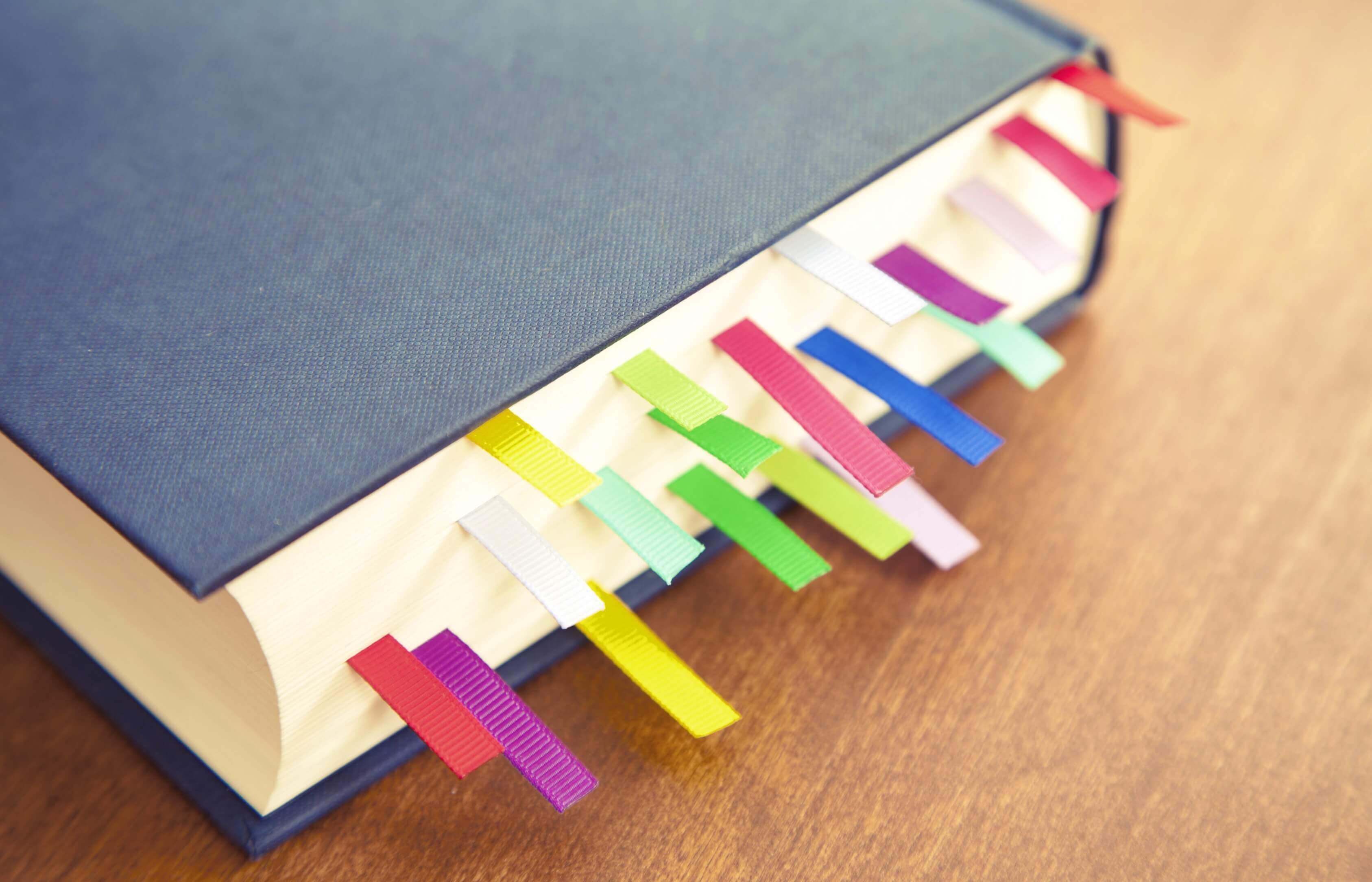
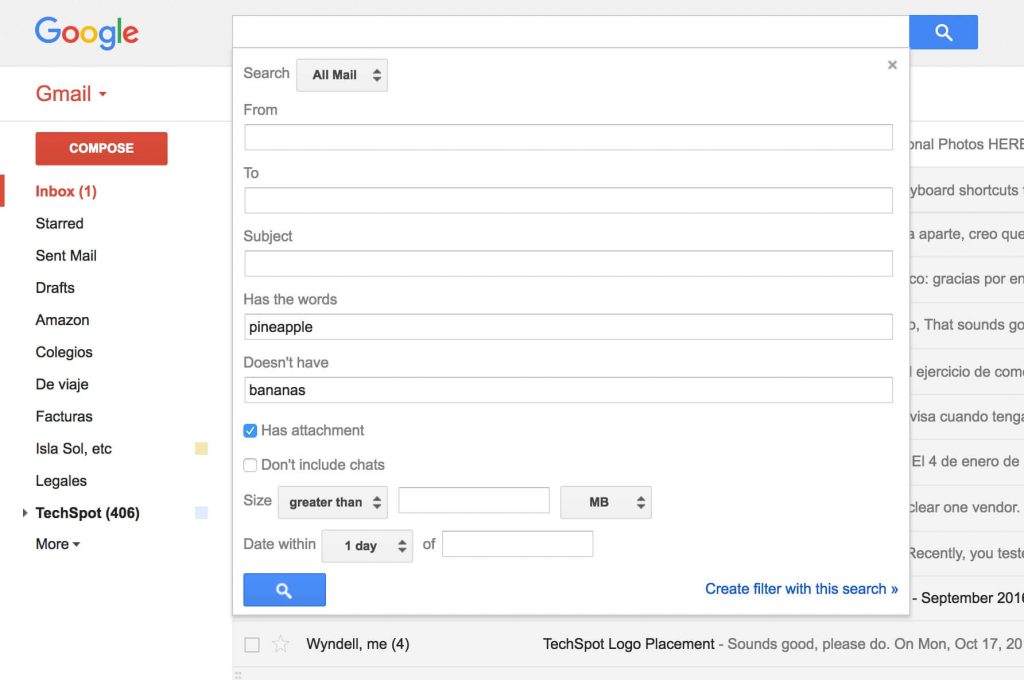
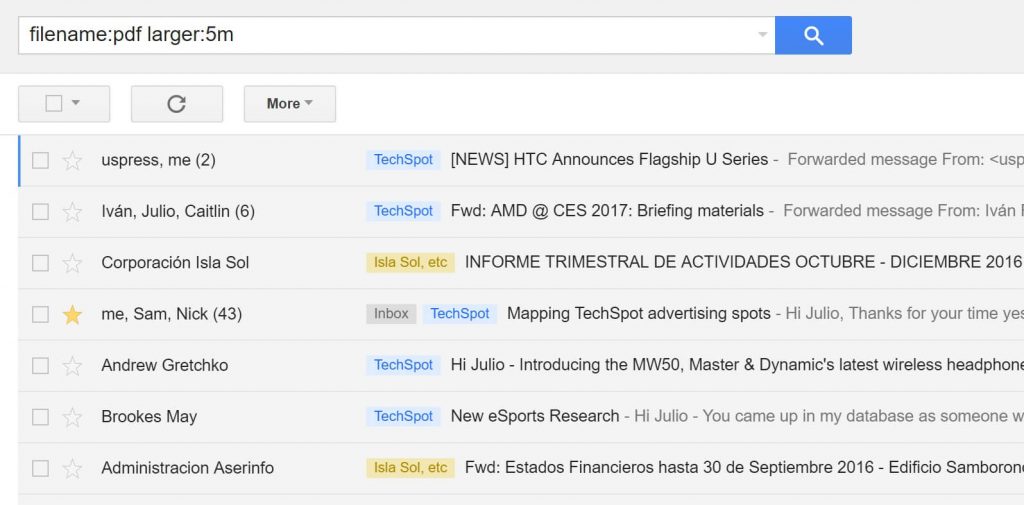
 Gmail Offline: электронная почта в удобное время
Gmail Offline: электронная почта в удобное время
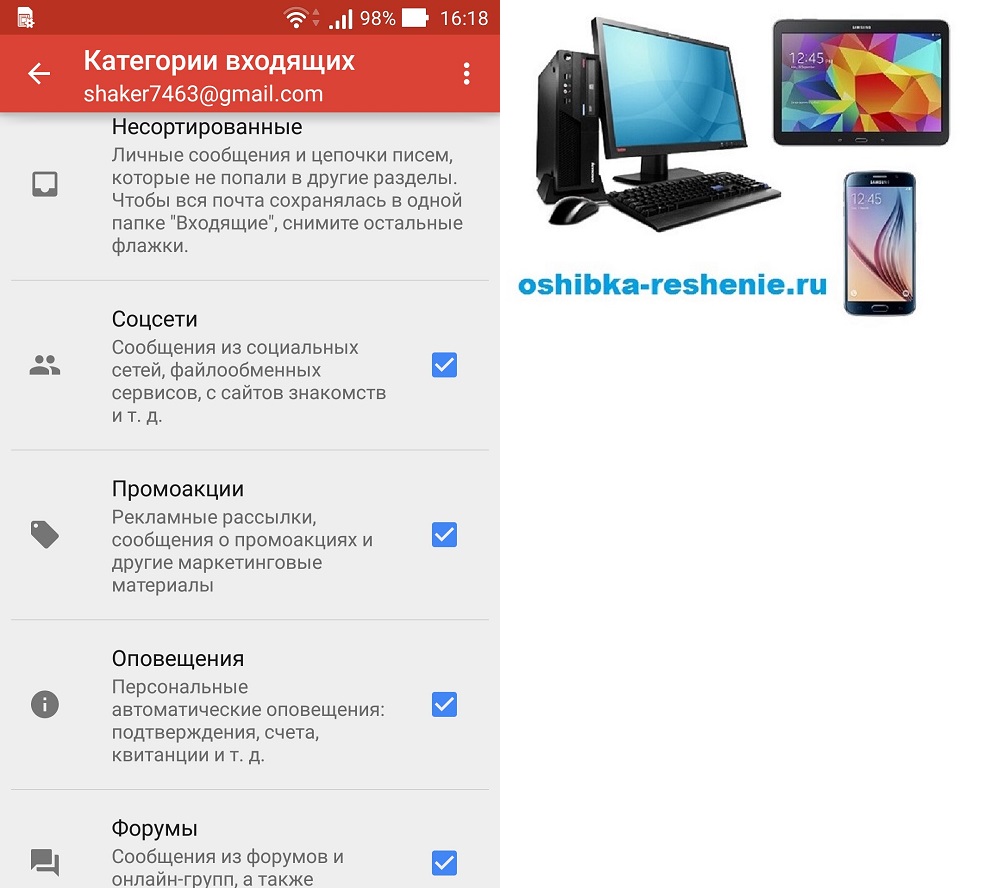
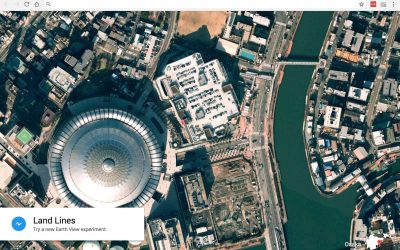 Настройка новой вкладки в Chrome
Настройка новой вкладки в Chrome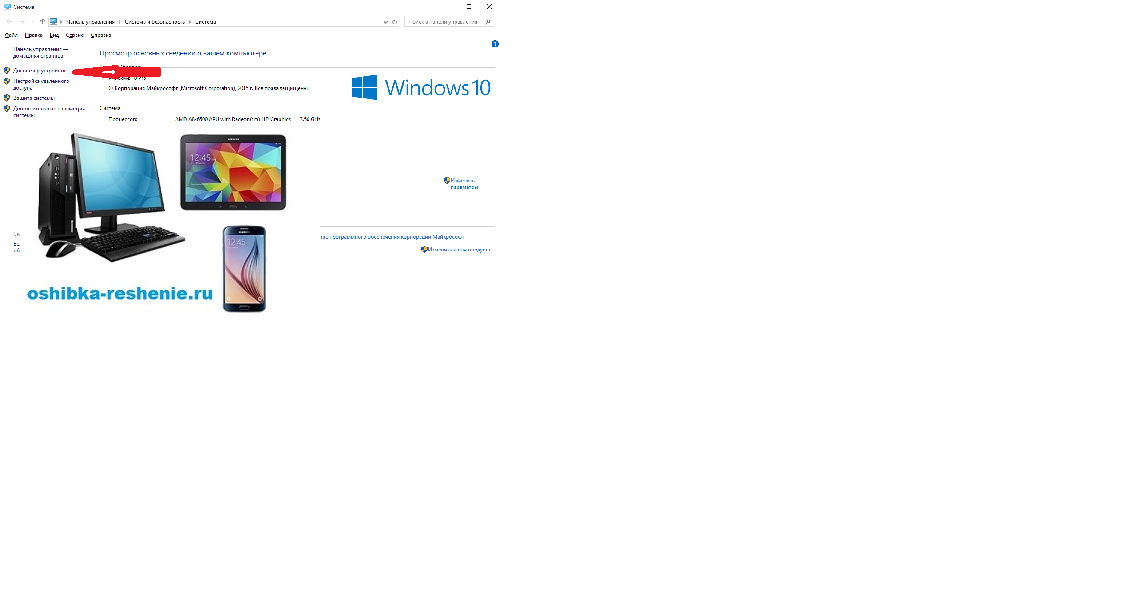
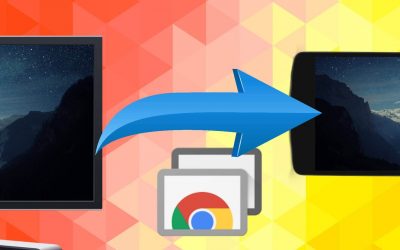 Удаленный доступ к компьютеру с помощью Chrome
Удаленный доступ к компьютеру с помощью Chrome